
Korekce zkreslení (Lichoběžník)
Toto nastavení umožňuje korekci tvaru obrazu vyrovnáním levé a pravé strany tiskové oblasti v případě, že se obraz vytiskne jako lichoběžník.
 |
Nastavení lze také provést pomocí průvodního listu nebo testovací stránky. - Při skenování pomocí podavače Nastavení polohy obrazu pomocí testovací stránky (při použití podavače) - Při skenování pomocí kopírovací desky Nastavení polohy obrazu pomocí průvodního listu (při použití kopírovací desky) |
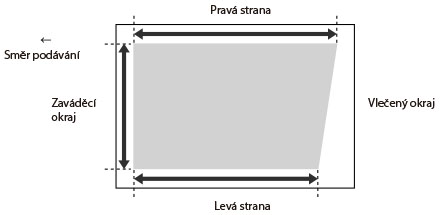
1
Stiskněte <Změnit> pro <Nastavit polohu obrazu>.
2
Stiskněte <Nepoužít skener> nebo <Nastavit ručně>.
Tento postup není nutný, pokud nejsou nainstalovány volitelné jednotky „Duplex Color Image Reader Unit-P“ a „Sensing Unit-B“.
3
Stiskněte <Nastavit detaily>  <Korek. zkreslení (Lichoběžník)>.
<Korek. zkreslení (Lichoběžník)>.
 <Korek. zkreslení (Lichoběžník)>.
<Korek. zkreslení (Lichoběžník)>.Chcete-li zadat ručně naměřené hodnoty testovací stránky:
 |
Chcete-li nastavit polohu obrazu na dlouhých listech, vytiskněte testovací stránku dlouhého listu. Nastavení lze provést efektivněji než při vytištění testovací stránky pomocí funkce <Výstup testovací stránky> v části <Correct Distortion (Trapezoid)>. (Testovací stránka dlouhého listu je k dispozici na webových stránkách online příručky.) |
 |
Jestliže se poloha obrazu liší velkou měrou, přesnost korekce lze zlepšit vytištěním několika testovacích stránek a s použitím průměru měřené délky. |
Vytiskne se testovací výtisk.
Značka „b“ se vytiskne na pravou stranu a značka „h“ se vytiskne na levou stranu (vzhledem ke směru podávání).
Standardní velikost | Dlouhý list |
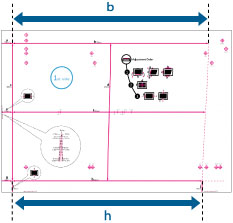 | 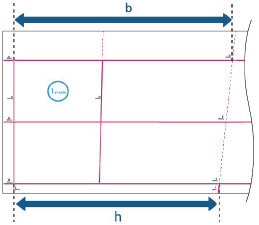 |
Příklad: „b“ = 360,0 mm a „h“ = 355,5 mm
S pomocí dvou následujících numerických hodnot a „c = 250,0“ zařízení provede úpravu délky, a tím korekci zkreslení na tiskové oblasti.
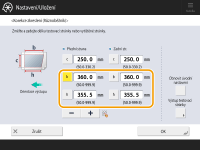
<b>: | Zadejte naměřenou délku značky „b“ na testovací stránce (v případě dlouhých listů: naměřenou délku značky „b“, která je nejblíže koncovému okraji papíru). |
<h>: | Zadejte naměřenou délku značky „h“ na testovací stránce (v případě dlouhých listů: naměřenou délku značky „h“, která je nejblíže koncovému okraji papíru). |
Podle příkladu zadejte 360,0 pro <b> a 355,5 pro <h>.
Stroj provede korekci rozdílu mezi „b“ a „h“ (0,5 mm).
Podle potřeby znovu vytiskněte testovací stránku a zkontrolujte polohu obrazu. V případě potřeby dalšího nastavení opakujte výše uvedené kroky.
Provádíte-li korekci polohy pomocí vytištěných obrazů:
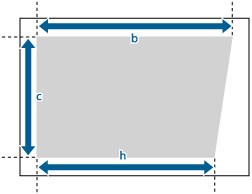
Příklad: „c“ = 200,0 mm, „b“ = 300,0 mm a „h“ = 299,5 mm
S použitím tří následujících numerických hodnot zařízení provede takové nastavení, aby mohla být opravena zkreslená tisková oblast.
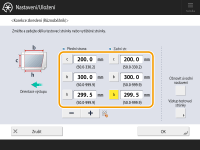
<c>: | Zadejte změřenou vzdálenost od levé strany zaváděcího okraje tiskové oblasti k pravé straně zaváděcího okraje tiskové oblasti. |
<b>: | Zadejte změřenou vzdálenost od pravé strany zaváděcího okraje tiskové oblasti k pravé straně vlečeného okraje tiskové oblasti. |
<h>: | Zadejte změřenou vzdálenost od levé strany zaváděcího okraje tiskové oblasti k levé straně vlečeného okraje tiskové oblasti. |
Podle příkladu zadejte 200,0 pro <c>, 300,0 pro <b> a 299,5 pro <h>.
Stroj provede korekci rozdílu mezi „b“ a „h“ (0,5 mm).
Podle potřeby znovu vytiskněte testovací stránku a zkontrolujte polohu obrazu. V případě potřeby dalšího nastavení opakujte výše uvedené kroky.
4
Stiskněte <OK>  <OK>.
<OK>.
 <OK>.
<OK>. |
Kumulovanou hodnotu obnovíte stisknutím <Obnovit úvodní nastavení>. |